3 Μέθοδοι για παράκαμψη οποιασδήποτε επαλήθευσης λογαριασμού Google Samsung
Είναι πολύ ενοχλητικό να κολλάτε στο παράθυρο Επαλήθευσης Λογαριασμού Google αφού επαναφέρετε τη συσκευή σας, ειδικά όταν δεν θυμάστε πλέον τα στοιχεία του Λογαριασμού Google που τροφοδοτήσατε προηγουμένως. Η ανάγκη παράκαμψης του βήματος επαλήθευσης Λογαριασμού Google Samsung κατά τη διαδικασία ρύθμισης στο tablet/smartphone σας είναι πολύ βάσιμη και κατανοούμε την ταλαιπωρία που σας προκαλείται εάν εμποδίζεστε να προχωρήσετε περαιτέρω χωρίς να υποβάλετε το Google ID και τον κωδικό πρόσβασής σας.
Εφόσον η επιλογή «Επόμενο» στην οθόνη Επαλήθευσης Λογαριασμού Google παραμένει γκρι μέχρι να πληκτρολογήσετε το e-mail/τηλέφωνό σας και τον κωδικό πρόσβασής σας, ακολουθούν τρόποι για να παρακάμψετε το βήμα της Samsung για την επαλήθευση του Λογαριασμού σας Google.
Προτεινόμενα εργαλεία παράκαμψης FRP για παράκαμψη της επαλήθευσης λογαριασμού Google: Samsung Reactivation/FRP Lock Removal Tools.
Μέρος 1: Πώς να παρακάμψετε τον Λογαριασμό Google χωρίς κωδικό πρόσβασης
Τώρα, θα εισαγάγουμε ένα καταπληκτικό λογισμικό για τους χρήστες της Samsung που θα σας βοηθήσει να παρακάμψουν τον λογαριασμό Google της Samsung που είναι ασφαλής και γρήγορος, δηλαδή το DrFoneTool-Screen Unlock. Πρέπει να σε ενδιαφέρει. Περισσότερα από τα χαρακτηριστικά του θα είναι εκεί για εσάς.
- Είναι χρήσιμο ακόμα κι αν δεν γνωρίζετε την έκδοση συστήματος του τηλεφώνου σας.
- Παρέχει λεπτομερείς οδηγούς για τους χρήστες.
- Είναι ασφαλές και αποτελεσματικό.

DrFoneTool – Ξεκλείδωμα οθόνης – Παράκαμψη του Google FRP Lock (Android)
Το καλύτερο λογισμικό παράκαμψης FRP της Samsung χωρίς κωδικό πρόσβασης
- Είναι χρήσιμο παρόλο που δεν γνωρίζετε την έκδοση λειτουργικού συστήματος της Samsung.
- Αποκτήστε τον απόλυτο έλεγχο του τηλεφώνου σας Android και απολαύστε όλες τις δυνατότητες.
- Σχεδόν όλα τα τηλέφωνα και τα tablet Samsung υποστηρίζονται (προς το παρόν για Android 6-10).
- Εκτός από το κλείδωμα FRP, ξεκλειδώνει επίσης κλειδώματα οθόνης, όπως PIN, δακτυλικό αποτύπωμα, μοτίβα κ.λπ.
Βήμα 1: Συνδέστε το τηλέφωνό σας σε Wi-Fi και επιλέξτε ‘Ξεκλείδωμα οθόνης’ στο DrFoneTool. Στη συνέχεια, κάντε κλικ στο «Ξεκλείδωμα οθόνης Android/FRP».

Βήμα 2: Επιλέξτε «Κατάργηση Google FRP Lock» για να συνεχίσετε και, στη συνέχεια, θα δείτε τρεις επιλογές εκδόσεων λειτουργικού συστήματος στην οθόνη σας. Επιλέξτε το σωστό από τη Samsung σας. Ας πάρουμε ‘Android 6/9/10’ ως παράδειγμα.

Βήμα 3: Συνδέστε τη Samsung με τον υπολογιστή σας μέσω ενός αξεσουάρ USB.

Βήμα 4: Μετά τη σύνδεση, θα δείτε τις πληροφορίες του εργαλείου, θα τις επιβεβαιώσετε και θα λάβετε μια ειδοποίηση στο τηλέφωνό σας.
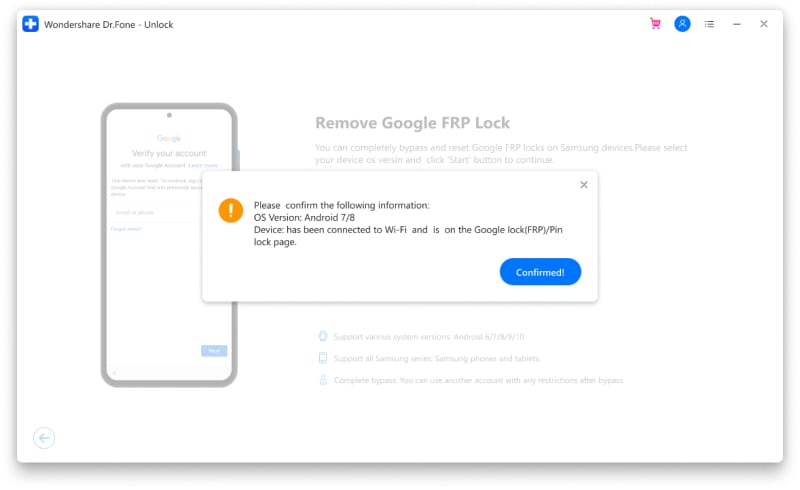
Βήμα 5: Ελέγξτε και ακολουθήστε την ειδοποίηση και τα βήματα για την κατάργηση του FRP. Πατήστε «Προβολή» για να προχωρήσετε. Και αυτό θα σας οδηγήσει στο Samsung App Store. Στη συνέχεια, εγκαταστήστε ή ανοίξτε το πρόγραμμα περιήγησης Internet Samsung. Στη συνέχεια, εισαγάγετε και ανακατευθύνετε τη διεύθυνση URL «drfonetoolkit.com» στο πρόγραμμα περιήγησης.
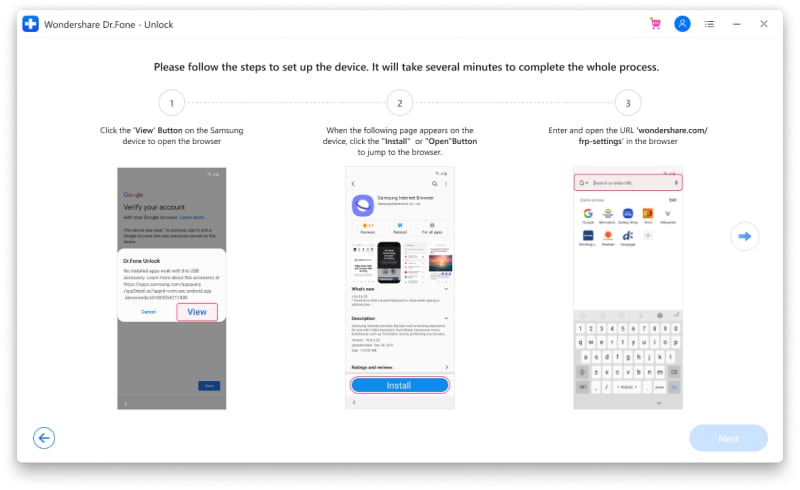
Στη συνέχεια, όλες οι λειτουργίες θα πραγματοποιηθούν στο κινητό τηλέφωνο, ακολουθήστε τις οδηγίες στη συσκευή. Η ιστοσελίδα μας σας παρέχει επίσης αναλυτικό οδηγό. Εάν το εργαλείο σας χρησιμοποιεί Android 7/8 ή δεν είστε σίγουροι για τη συγκεκριμένη έκδοση, μπορείτε επίσης να ακολουθήσετε τον οδηγό για να παρακάμψετε τον λογαριασμό σας Google.
Μέρος 2: Πώς να παρακάμψετε την επαλήθευση λογαριασμού Google σε συσκευές Samsung χωρίς OTG
Ένας άλλος εξαιρετικός τρόπος για να παρακάμψετε το παράθυρο ‘Επαλήθευση του λογαριασμού σας’ σε συσκευές Samsung χωρίς τη χρήση καλωδίου OTG δίνεται παρακάτω. Αυτή η μέθοδος εκτελείται επίσης με τη βοήθεια του εργαλείου FRP, αλλά αντί να χρησιμοποιήσουμε ένα καλώδιο On-The-Go, θα χρειαστούμε έναν υπολογιστή.
Εδώ είναι τι πρέπει να κάνετε:
Λήψη Εργαλείο FRP και Ρεάλτερμ Στον υπολογιστή σας.
Πρέπει να εγκαταστήσετε το λογισμικό Realterm πριν προχωρήσετε περαιτέρω.
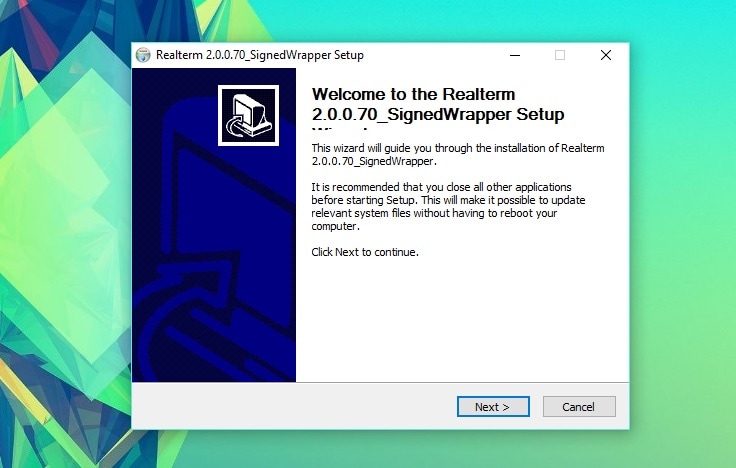
Σε αυτό το βήμα, συνδέστε τη συσκευή Samsung στον υπολογιστή και εκτελέστε το λογισμικό Realterm.
Τώρα, αναζητήστε τον αριθμό θύρας της συσκευής Samsung κάνοντας δεξί κλικ στο «Ο Υπολογιστής μου» και επιλέγοντας «Διαχείριση Συσκευών» στην περιοχή «Διαχείριση». Τώρα επιλέξτε ‘Modems’ και κάντε κλικ στο ‘Samsung Mobile USB modem’. Για να δείτε τον αριθμό θύρας, κάντε κλικ δύο φορές για να μεταβείτε σε ιδιότητες.
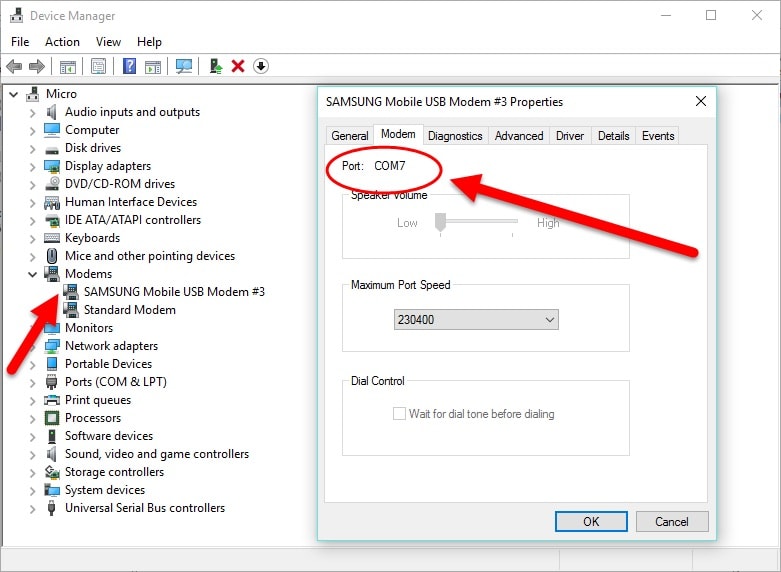
Καταχωρίστε προσεκτικά τον αριθμό θύρας, καθώς θα χρειαστεί να τροφοδοτηθεί σε Realterm πριν πατήσετε ‘Αλλαγή’.
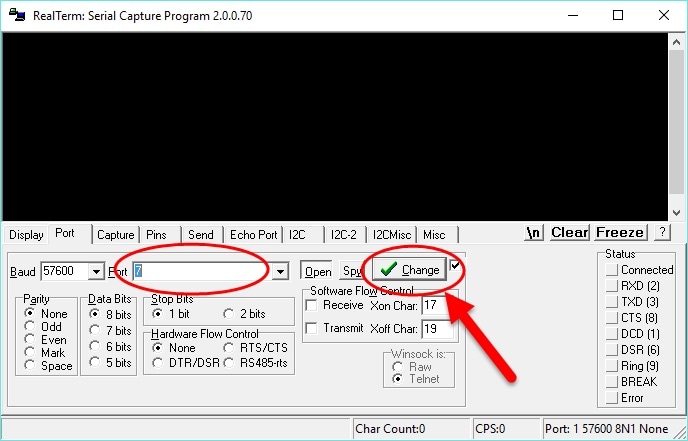
Βεβαιωθείτε ότι έχετε αλλάξει τις ρυθμίσεις οθόνης εδώ όπως φαίνεται παρακάτω.
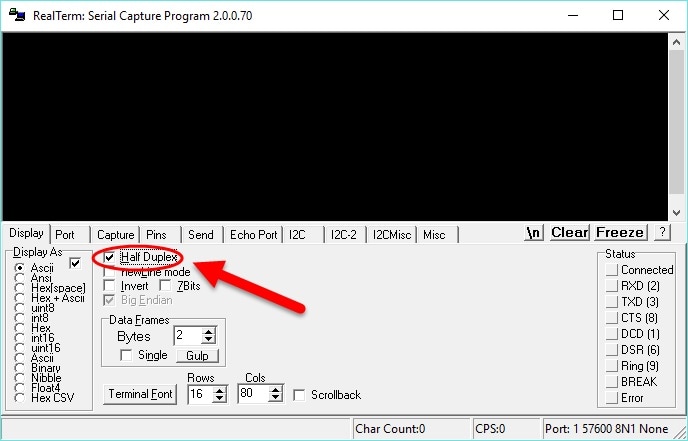
Αυτό είναι το τελευταίο βήμα όπου πρέπει να πληκτρολογήσετε ‘at+creg?rn’ και να πατήσετε ‘Αποστολή’.
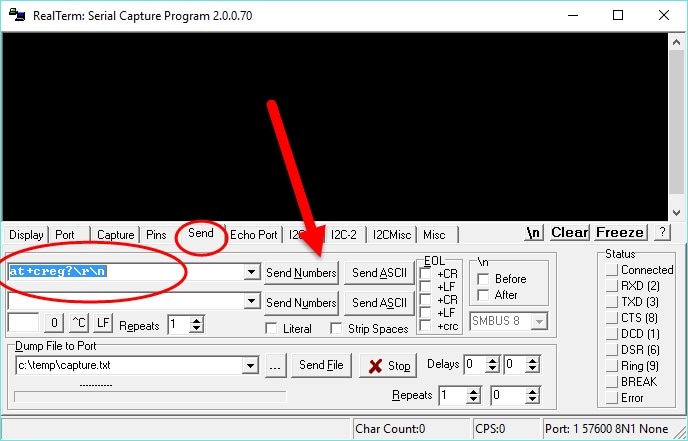
Εάν η παραπάνω τεχνική δεν λειτουργεί, πληκτρολογήστε ‘atd1234;rn’ και κάντε κλικ στο ‘Αποστολή ASCII’.
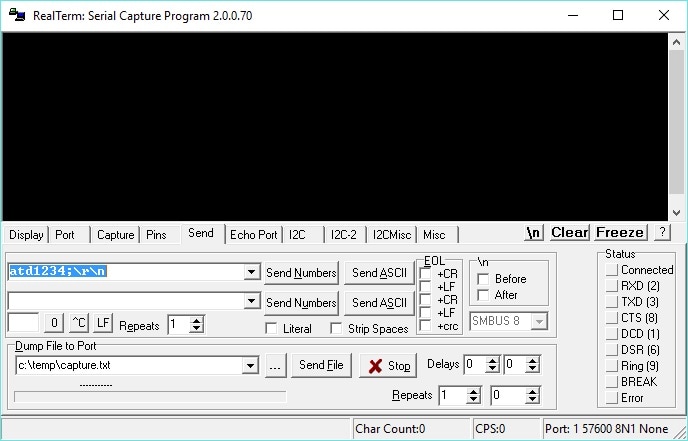
Συνεχίστε να επαναλαμβάνετε αυτό το βήμα μέχρι να ανοίξει το πληκτρολόγιο ώρας κλήσης στη συσκευή σας Samsung.
Αυτή η μέθοδος φαίνεται κουραστική και χρονοβόρα, αλλά μόλις συνεχίσετε με αυτήν, είναι πολύ αποτελεσματική.
Μέρος 3: Πώς να παρακάμψετε τον Λογαριασμό Google στη Samsung με ένα εργαλείο Online Bypass
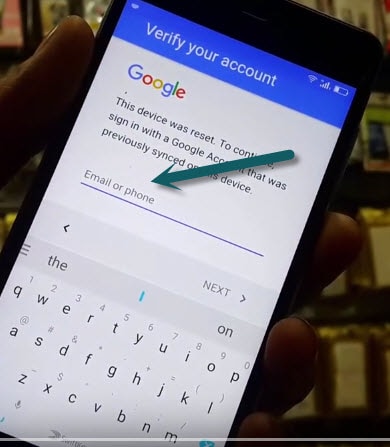
Το εργαλείο παράκαμψης FRP, πιο γνωστό ως εργαλείο παράκαμψης προστασίας από εργοστασιακή επαναφορά, είναι το καλύτερο λογισμικό για να αποφύγετε το βήμα επαλήθευσης λογαριασμού Google κατά τη ρύθμιση της συσκευής Samsung. Μπορείτε να κάνετε λήψη και να χρησιμοποιήσετε αυτό το εργαλείο για να παρακάμψετε τη διαδικασία επαλήθευσης Λογαριασμού Google Samsung και να αποκτήσετε πρόσβαση στη συσκευή σας αφού πραγματοποιήσετε επαναφορά εργοστασιακών ρυθμίσεων.
Ακολουθήστε τα παρακάτω βήματα για να χρησιμοποιήσετε το εργαλείο παράκαμψης FRP:
Αρχικά, κατεβάστε το Αρχείο εργαλείου FRP. Μόλις το κατεβάσετε με επιτυχία, αντιγράψτε το σε μια μονάδα στυλό.
Σε αυτό το βήμα, θα πρέπει να επανεκκινήσετε τη συσκευή σας και να επιλέξετε τη γλώσσα που προτιμάτε πριν κάνετε κλικ στο «Έναρξη»/ «Επόμενο».
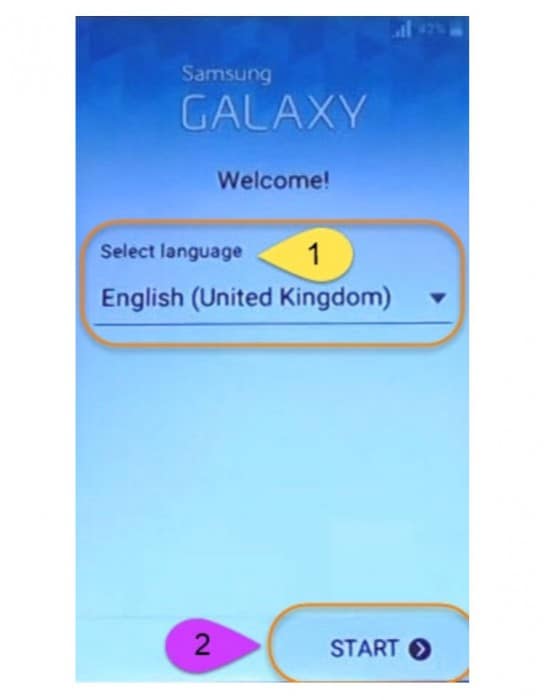
Το επόμενο βήμα θα σας ζητήσει να τοποθετήσετε μια SIM. «Παραλείψτε» αυτό το βήμα και προχωρήστε.
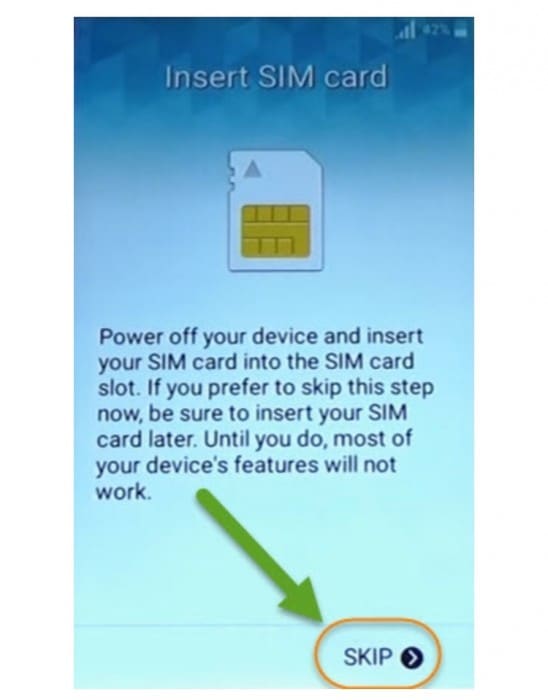
Τώρα συνδεθείτε στο Wi-Fi σας και πατήστε ‘Επόμενο’.
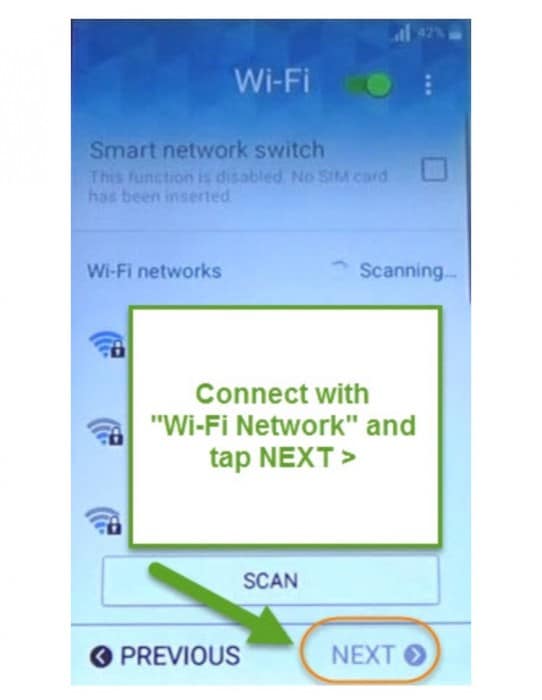
Στην επόμενη σελίδα, τσεκάρετε την επιλογή που λέει «Καταλαβαίνω και συμφωνώ…». Και μετά πατήστε «Επόμενο».
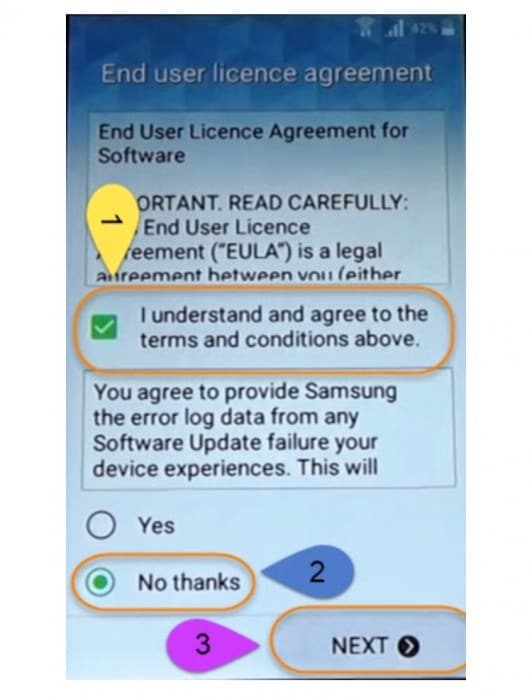
Τέλος, θα ανοίξει το παράθυρο επαλήθευσης λογαριασμού Google όπως φαίνεται παρακάτω.
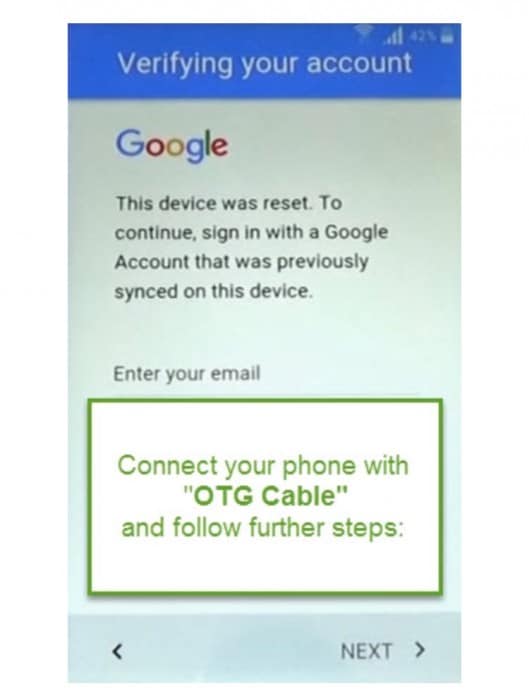
Τώρα χρησιμοποιώντας ένα καλώδιο On-The-Go, συνδέστε τη συσκευή σας και τη μονάδα στυλό στην οποία αντιγράψατε το εργαλείο FRP.
Μόλις εμφανιστεί το File Manager στην οθόνη της συσκευής, αναζητήστε το αρχείο FRP Tool με επέκταση .apk και επιλέξτε το.
Θα δείτε τώρα το παράθυρο ‘Ρυθμίσεις ανάπτυξης’ στη συσκευή. Επιλέξτε «Εγκατάσταση» και προχωρήστε.
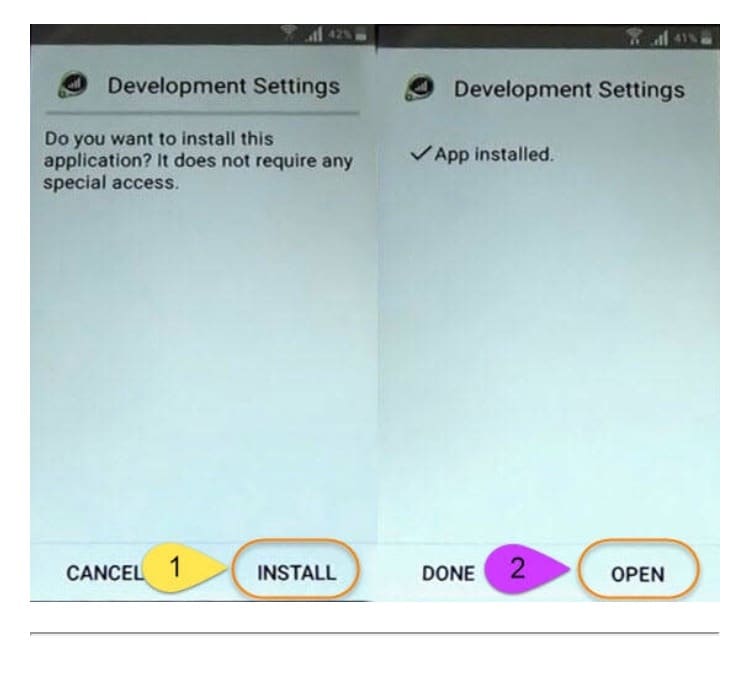
Τώρα μπορείτε να ‘Ανοίξτε’ το εγκατεστημένο αρχείο εφαρμογής στη σελίδα ‘Ρυθμίσεις’ της συσκευής. Εδώ μπορείτε να επιλέξετε ‘Δημιουργία αντιγράφων ασφαλείας και επαναφορά’ σε ‘Επαναφορά εργοστασιακών ρυθμίσεων’ της συσκευής σας κάνοντας κλικ στο ‘Διαγραφή όλων’ όπως φαίνεται παρακάτω.
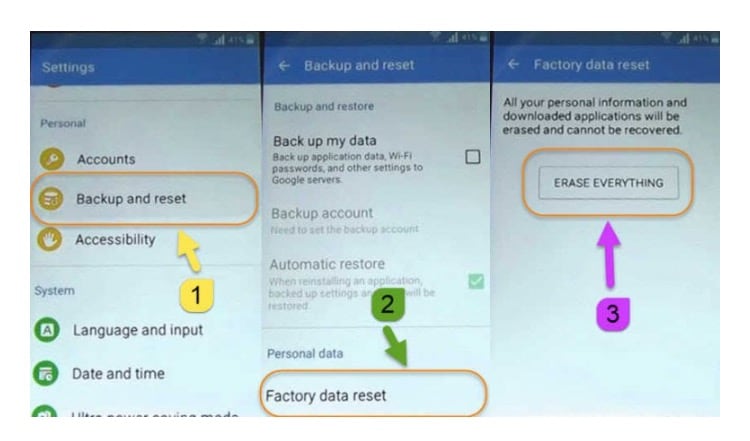
Σημείωση: Η συσκευή σας Samsung θα επανεκκινήσει και θα σας ζητήσει να τη ρυθμίσετε ξανά, αλλά δεν θα ζητήσει επαλήθευση Λογαριασμού Google.
Συμπέρασμα
Επομένως, εάν έχετε βαρεθεί με τη λειτουργία Factory Reset Protection στις συσκευές Samsung και θέλετε να μάθετε τους καλύτερους τρόπους για να ξεπεράσετε το πρόβλημα, η παράκαμψη του εργαλείου FRP είναι αυτό που χρειάζεστε για να είναι φιλικό προς το χρήστη. Προσπαθήσαμε να ερευνήσουμε και να προτείνουμε τις τρεις πιο αποτελεσματικές μεθόδους για να παρακάμψουμε οποιαδήποτε επαλήθευση λογαριασμού Google Samsung. Ελπίζουμε ότι αυτό το άρθρο θα σας βοηθήσει τελικά να αντιμετωπίσετε και να απαλλαγείτε από αυτό το επαναλαμβανόμενο πρόβλημα.

